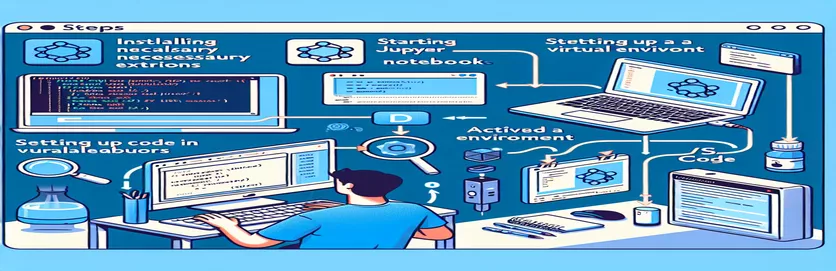ജൂപ്പിറ്റർ നോട്ട്ബുക്കുകളിൽ നിങ്ങളുടെ വെർച്വൽ എൻവയോൺമെൻ്റ് സ്ട്രീംലൈനിംഗ്
ഇത് ചിത്രീകരിക്കുക: നിങ്ങൾ ഒരു പൈത്തൺ പ്രോജക്റ്റ് സജ്ജീകരിച്ചു, ഒരു വെർച്വൽ എൻവയോൺമെൻ്റ് ഉപയോഗിച്ച് ഭംഗിയായി ക്രമീകരിച്ചിരിക്കുന്നു, കൂടാതെ എല്ലാം നിങ്ങളുടെ ടെർമിനലിൽ കുറ്റമറ്റ രീതിയിൽ പ്രവർത്തിക്കുന്നു. 🛠️ എന്നാൽ നിങ്ങൾ വിഎസ് കോഡിൽ ജൂപ്പിറ്റർ നോട്ട്ബുക്ക് തുറക്കുമ്പോൾ, കേർണൽ സെലക്ഷൻ നിങ്ങളുടെ വെർച്വൽ എൻവയോൺമെൻ്റ് തിരിച്ചറിയുന്നില്ല. നിരാശാജനകമാണ്, അല്ലേ?
ഈ പ്രശ്നം നിങ്ങൾ വിചാരിക്കുന്നതിലും കൂടുതൽ സാധാരണമാണ്, പ്രത്യേകിച്ചും ജൂപ്പിറ്റർ എക്സ്റ്റൻഷൻ, പൈലൻസ്, ഒരു നിർദ്ദിഷ്ട പൈത്തൺ പതിപ്പ് എന്നിവ പോലുള്ള ഒന്നിലധികം ടൂളുകൾ കൈകാര്യം ചെയ്യുമ്പോൾ. ipython കേർണൽ ഇൻസ്റ്റോൾ ഉപയോഗിച്ച് ഒരു കേർണൽ സൃഷ്ടിക്കുകയോ നിങ്ങളുടെ വ്യാഖ്യാതാക്കളിൽ പൈത്തൺ എക്സിക്യൂട്ടബിളുകൾ ചേർക്കുകയോ ചെയ്തിട്ടും, നോട്ട്ബുക്കിന് ശരിയായ സജ്ജീകരണം നഷ്ടമായേക്കാം. 😤
നല്ല വാർത്ത? ഈ യുദ്ധത്തിൽ നിങ്ങൾ ഒറ്റയ്ക്കല്ല, ഒരു പരിഹാരവുമുണ്ട്. ഞാനുൾപ്പെടെയുള്ള നിരവധി ഡെവലപ്പർമാർ ഈ പ്രശ്നം അഭിമുഖീകരിക്കുകയും ജൂപ്പിറ്ററിൽ ഉപയോഗിച്ചിരിക്കുന്ന പരിസ്ഥിതിയെ നിങ്ങളുടെ ടെർമിനലിൽ കോൺഫിഗർ ചെയ്തിരിക്കുന്നതുമായി വിന്യസിക്കാനുള്ള നടപടികൾ കണ്ടെത്തുകയും ചെയ്തിട്ടുണ്ട്. ഈ വിന്യാസം സ്ഥിരമായ പെരുമാറ്റം, സ്വയമേവ പൂർത്തിയാക്കലുകൾ, തടസ്സമില്ലാത്ത ഡീബഗ്ഗിംഗ് അനുഭവം എന്നിവ ഉറപ്പാക്കുന്നു.
ഈ ഗൈഡിൽ, ജൂപ്പിറ്ററിൻ്റെ കേർണൽ ലിസ്റ്റിൽ നിങ്ങളുടെ വെർച്വൽ എൻവയോൺമെൻ്റ് ദൃശ്യമാക്കുന്നതിനും വിഎസ് കോഡിൽ ശരിയായി കോൺഫിഗർ ചെയ്യുന്നതിനുമുള്ള പരീക്ഷിച്ച രീതികൾ ഞാൻ പങ്കിടും. അവസാനം, നിങ്ങൾ ടെർമിനലിൽ ചെയ്യുന്നതുപോലെ, ജുപ്പിറ്ററിലെ പൈത്തൺ കോഡുമായി അനായാസമായി ഡീബഗ് ചെയ്യുകയും സംവദിക്കുകയും ചെയ്യും. 🚀
| കമാൻഡ് | ഉപയോഗത്തിൻ്റെ ഉദാഹരണം |
|---|---|
| source | ടെർമിനലിൽ വെർച്വൽ എൻവയോൺമെൻ്റ് സജീവമാക്കുന്നു. ഉദാഹരണത്തിന്, സോഴ്സ് ç/envs/my-project-env/bin/activate, ഒറ്റപ്പെട്ട ഡിപൻഡൻസികളുള്ള പൈത്തൺ സ്ക്രിപ്റ്റുകൾ അല്ലെങ്കിൽ ജൂപ്പിറ്റർ കേർണലുകൾ പ്രവർത്തിപ്പിക്കുന്നതിനുള്ള അന്തരീക്ഷം ഒരുക്കുന്നു. |
| pip install ipykernel | വെർച്വൽ എൻവയോൺമെൻ്റിലേക്ക് ipykernel പാക്കേജ് ഇൻസ്റ്റോൾ ചെയ്യുന്നു. പരിസ്ഥിതിയെ ഒരു ജൂപ്പിറ്റർ കെർണലായി രജിസ്റ്റർ ചെയ്യുന്നതിന് ഇത് ആവശ്യമാണ്. |
| python -m ipykernel install | ജൂപ്പിറ്റർ നോട്ട്ബുക്കിനുള്ള ഒരു കേർണലായി വെർച്വൽ എൻവയോൺമെൻ്റ് രജിസ്റ്റർ ചെയ്യുന്നു. --name, --display-name ഫ്ലാഗുകൾ അതിൻ്റെ ഐഡൻ്റിഫിക്കേഷൻ ഇച്ഛാനുസൃതമാക്കുന്നു. |
| jupyter kernelspec list | സിസ്റ്റത്തിൽ ലഭ്യമായ എല്ലാ ജൂപ്പിറ്റർ കേർണലുകളും ലിസ്റ്റുചെയ്യുന്നു. വെർച്വൽ എൻവയോൺമെൻ്റ് ഒരു കെർണലായി രജിസ്റ്റർ ചെയ്തിട്ടുണ്ടോ എന്ന് പരിശോധിക്കാൻ ഈ കമാൻഡ് സഹായിക്കുന്നു. |
| !which python | പൈത്തൺ ഇൻ്റർപ്രെറ്റർ പാത്ത് പ്രദർശിപ്പിക്കുന്നതിന് ജൂപ്പിറ്റർ നോട്ട്ബുക്ക് സെല്ലിനുള്ളിൽ ഉപയോഗിക്കുന്നു. നോട്ട്ബുക്ക് ശരിയായ വെർച്വൽ പരിതസ്ഥിതിയാണ് ഉപയോഗിക്കുന്നതെന്ന് സ്ഥിരീകരിക്കാൻ ഇത് അത്യന്താപേക്ഷിതമാണ്. |
| Python: Select Interpreter | VS കോഡിൻ്റെ കമാൻഡ് പാലറ്റിലെ ഒരു കമാൻഡ് നിങ്ങളുടെ പ്രോജക്റ്റിനായി ഒരു വെർച്വൽ എൻവയോൺമെൻ്റ് ഉൾപ്പെടെയുള്ള പൈത്തൺ ഇൻ്റർപ്രെറ്റർ തിരഞ്ഞെടുക്കാൻ നിങ്ങളെ അനുവദിക്കുന്നു. |
| check_output | ജൂപ്പിറ്റർ കേർണൽസ്പെക് ലിസ്റ്റ് പോലുള്ള ഷെൽ കമാൻഡുകൾ പ്രവർത്തിപ്പിക്കുന്നതിനും അവയുടെ ഔട്ട്പുട്ട് പ്രോഗ്രമാറ്റിക്കായി വീണ്ടെടുക്കുന്നതിനും പൈത്തണിൻ്റെ സബ്പ്രോസസ് മൊഡ്യൂളിൽ നിന്നുള്ള ഒരു ഫംഗ്ഷൻ ഉപയോഗിക്കുന്നു. |
| assert | പൈത്തണിലെ ഒരു ഡീബഗ്ഗിംഗ് എയ്ഡ് ഒരു നിബന്ധന പാലിച്ചില്ലെങ്കിൽ ഒരു പിശക് ഉയർത്തുന്നു. കേർണൽ രജിസ്ട്രേഷനും പൈത്തൺ പാത്ത് കൃത്യതയും സാധൂകരിക്കുന്നതിന് ഇവിടെ ഉപയോഗിക്കുന്നു. |
| !pip list | ഇൻസ്റ്റാൾ ചെയ്ത പാക്കേജുകളുടെ ഒരു ലിസ്റ്റ് പ്രദർശിപ്പിക്കുന്നതിന് ജൂപ്പിറ്റർ നോട്ട്ബുക്കിനുള്ളിൽ എക്സിക്യൂട്ട് ചെയ്തു. സജീവ പരിതസ്ഥിതിയിൽ ipykernel പോലുള്ള ഡിപൻഡൻസികൾ ഇൻസ്റ്റാൾ ചെയ്തിട്ടുണ്ടോ എന്ന് പരിശോധിക്കാൻ ഉപയോഗപ്രദമാണ്. |
| Cmd+Shift+P | "Python: Select Interpreter" പോലുള്ള കമാൻഡുകൾ പ്രവർത്തിപ്പിക്കാൻ നിങ്ങളെ അനുവദിക്കുന്ന, കമാൻഡ് പാലറ്റ് തുറക്കാൻ VS കോഡിലെ (അല്ലെങ്കിൽ Windows/Linux-ൽ Ctrl+Shift+P) ഒരു കീബോർഡ് കുറുക്കുവഴി. |
ജൂപ്പിറ്റർ നോട്ട്ബുക്കുകളിൽ വെർച്വൽ എൻവയോൺമെൻ്റ് ഇൻ്റഗ്രേഷൻ അൺലോക്ക് ചെയ്യുന്നു
നേരത്തെ നൽകിയ സ്ക്രിപ്റ്റുകൾ ഡെവലപ്പർമാർ അഭിമുഖീകരിക്കുന്ന ഒരു പൊതു പ്രശ്നത്തെ അഭിസംബോധന ചെയ്യുന്നു: വിഎസ് കോഡിനുള്ളിലെ ജൂപ്പിറ്റർ നോട്ട്ബുക്കുകളിൽ ഇൻ്ററാക്ടീവ് കോഡിംഗിനായി ഒരു വെർച്വൽ പരിസ്ഥിതി ലഭ്യമാക്കുന്നു. ആദ്യം, വെർച്വൽ എൻവയോൺമെൻ്റ് ഒരു ജൂപ്പിറ്റർ കെർണലായി രജിസ്റ്റർ ചെയ്യുന്നതിലാണ് ഞങ്ങൾ ശ്രദ്ധ കേന്ദ്രീകരിക്കുന്നത് ipykernel പാക്കേജ്. ഈ സമീപനം വെർച്വൽ എൻവയോൺമെൻ്റിനെ ജൂപ്പിറ്റർ തിരിച്ചറിയുന്നുവെന്ന് ഉറപ്പാക്കുന്നു, ഇത് കേർണൽ ഡ്രോപ്പ്ഡൗണിൽ നിന്ന് തിരഞ്ഞെടുക്കാൻ നിങ്ങളെ അനുവദിക്കുന്നു. ഈ ഘട്ടം വളരെ പ്രധാനമാണ്, കാരണം ഇത് നോട്ട്ബുക്കുകളിൽ ഉപയോഗിക്കുന്ന പരിസ്ഥിതിയെ ടെർമിനൽ എൻവയോൺമെൻ്റുമായി വിന്യസിക്കുന്നു, പൈത്തൺ സ്ക്രിപ്റ്റുകൾ പ്രവർത്തിപ്പിക്കുമ്പോൾ സ്ഥിരമായ പെരുമാറ്റം സാധ്യമാക്കുന്നു. 🚀
ഉദാഹരണത്തിന്, നിങ്ങൾ വെർച്വൽ എൻവയോൺമെൻ്റ് സജീവമാക്കി നിങ്ങളുടെ പ്രോജക്റ്റിന് ആവശ്യമായ എല്ലാ ഡിപൻഡൻസികളും ഇൻസ്റ്റാൾ ചെയ്തുവെന്ന് സങ്കൽപ്പിക്കുക. നിങ്ങളുടെ കോഡ് സംവേദനാത്മകമായി ഡീബഗ് ചെയ്യാൻ നിങ്ങൾ ശ്രമിക്കുന്നു, പക്ഷേ ജൂപ്പിറ്റർ ഗ്ലോബൽ ഇൻ്റർപ്രെറ്ററിലേക്ക് ഡിഫോൾട്ട് ചെയ്യുന്നു, ഇത് ലൈബ്രറികൾ നഷ്ടപ്പെടുന്നതിനും മറ്റ് പിശകുകൾക്കും കാരണമാകുന്നു. ഇൻസ്റ്റാൾ ചെയ്യുന്നതിലൂടെ ipykernel നിങ്ങളുടെ വെർച്വൽ എൻവയോൺമെൻ്റിനുള്ളിൽ, നൽകിയിരിക്കുന്ന കമാൻഡ് ഉപയോഗിച്ച് അത് രജിസ്റ്റർ ചെയ്യുന്നതിലൂടെ, നിങ്ങൾ അത്തരം പൊരുത്തക്കേടുകൾ ഇല്ലാതാക്കുകയും വർക്ക്ഫ്ലോ ലളിതമാക്കുകയും ചെയ്യുന്നു.
അടുത്തതായി, വ്യാഖ്യാതാക്കളെ നിയന്ത്രിക്കുന്നതിനായി VS കോഡിൻ്റെ പൈത്തൺ വിപുലീകരണം എങ്ങനെ ക്രമീകരിക്കാമെന്ന് സ്ക്രിപ്റ്റുകൾ വ്യക്തമാക്കുന്നു. VS കോഡിൽ ഒരു ഇൻ്റർപ്രെറ്ററായി വെർച്വൽ എൻവയോൺമെൻ്റിൻ്റെ പൈത്തൺ ബൈനറി സ്വമേധയാ ചേർക്കുന്നതിലൂടെ, നിങ്ങൾ അത് IDE-യുടെ ഇക്കോസിസ്റ്റത്തിലേക്ക് സമന്വയിപ്പിക്കുന്നു. ഈ ഘട്ടം കേർണൽ തിരഞ്ഞെടുക്കൽ തടസ്സമില്ലാത്തതാക്കുക മാത്രമല്ല, പൈലൻസ് നൽകുന്ന IntelliSense, auto-completion എന്നിവ പോലെയുള്ള മറ്റ് പൈത്തൺ-നിർദ്ദിഷ്ട സവിശേഷതകൾ പൂർണ്ണമായും പ്രവർത്തനക്ഷമമാണെന്ന് ഉറപ്പാക്കുകയും ചെയ്യുന്നു. ഡീബഗ്ഗിംഗും തത്സമയ ഫീഡ്ബാക്കും നിർണായകമായ സങ്കീർണ്ണമായ പ്രോജക്റ്റുകളിൽ പ്രവർത്തിക്കുമ്പോൾ ഈ സംയോജനം പ്രത്യേകിച്ചും പ്രയോജനകരമാണ്. 🛠️
അവസാനമായി, ശരിയായ കേർണലും ഇൻ്റർപ്രെറ്ററും ഉപയോഗിക്കുന്നുണ്ടെന്ന് സാധൂകരിക്കാനുള്ള ടെസ്റ്റിംഗ് രീതികൾ ഞങ്ങൾ ഉൾപ്പെടുത്തി. "" പോലുള്ള കമാൻഡുകൾ ഉപയോഗിക്കുന്നുഏത് പെരുമ്പാമ്പ്” നോട്ട്ബുക്ക് ഉദ്ദേശിച്ച പരിതസ്ഥിതിയിലേക്കാണ് നോട്ട്ബുക്ക് വിരൽ ചൂണ്ടുന്നത് എന്ന് സ്ഥിരീകരിക്കുന്നു. കൂടാതെ, കേർണൽ രജിസ്ട്രേഷനും പാത്ത് കൃത്യതയും പരിശോധിക്കുന്നതിന് പൈത്തൺ സ്ക്രിപ്റ്റുകൾ സബ്പ്രോസസ് അടിസ്ഥാനമാക്കിയുള്ള മൂല്യനിർണ്ണയം ഉപയോഗിക്കുന്നു. ഇത് നിങ്ങളുടെ സജ്ജീകരണം ശക്തവും പിശക് രഹിതവുമാണെന്ന് ഉറപ്പാക്കുന്നു, ഇത് സുഗമമായ കോഡിംഗ് അനുഭവത്തിന് വഴിയൊരുക്കുന്നു. ഈ ഘട്ടങ്ങൾ, ചെറിയ സാങ്കേതികതയാണെങ്കിലും, പുനരുപയോഗിക്കാവുന്നതും ജൂപ്പിറ്റർ, വിഎസ് കോഡ് സംയോജനവുമായി ബുദ്ധിമുട്ടുന്ന ഏതൊരു ഡവലപ്പർക്കും വിശ്വസനീയമായ ചട്ടക്കൂട് നൽകുന്നു.
വിഎസ് കോഡിൽ ജൂപ്പിറ്റർ നോട്ട്ബുക്കുകൾക്കായി വെർച്വൽ എൻവയോൺമെൻ്റുകൾ കോൺഫിഗർ ചെയ്യുന്നു
ഈ പരിഹാരം വിർച്വൽ എൻവയോൺമെൻ്റുകളിൽ ശ്രദ്ധ കേന്ദ്രീകരിച്ച് വിഎസ് കോഡിൽ പൈത്തൺ, ജൂപ്പിറ്റർ നോട്ട്ബുക്ക് കോൺഫിഗറേഷൻ ഉപയോഗിക്കുന്നു.
# Solution 1: Using ipykernel to Register Your Virtual Environment# Step 1: Activate the virtual environment$ source ç/envs/my-project-env/bin/activate# Step 2: Install ipykernel inside the virtual environment(my-project-env) $ pip install ipykernel# Step 3: Add the virtual environment to Jupyter's kernels(my-project-env) $ python -m ipykernel install --user --name=my-project-env --display-name "Python (my-project-env)"# Now, restart VS Code and select the kernel "Python (my-project-env)" from the Jupyter toolbar.# Step 4: Verify that the kernel uses the correct Python path# Run the following in a Jupyter Notebook cell:!which python# This should point to your virtual environment's Python binary.
വിവർത്തകരെ നിയന്ത്രിക്കാൻ വിഎസ് കോഡിൻ്റെ പൈത്തൺ എക്സ്റ്റൻഷൻ ഉപയോഗിക്കുന്നു
ഈ രീതി വിർച്വൽ എൻവയോൺമെൻ്റ് രജിസ്റ്റർ ചെയ്യുന്നതിന് വിഎസ് കോഡിലെ പൈത്തൺ എക്സ്റ്റൻഷൻ ഉപയോഗിക്കുന്നു.
# Solution 2: Adding the Virtual Environment as a Python Interpreter# Step 1: Open the Command Palette in VS Code (Ctrl+Shift+P or Cmd+Shift+P on Mac)# Step 2: Search for "Python: Select Interpreter"# Step 3: Click "Enter Interpreter Path" and navigate to the Python binary inside your virtual environment.# Example: /ç/envs/my-project-env/bin/python# Step 4: Open your Jupyter Notebook in VS Code# You should now see "Python (my-project-env)" in the kernel dropdown menu.# Step 5: Verify the interpreter by running a cell with the following command:!which python# Ensure it points to your virtual environment's Python binary.
പരിഹാരങ്ങളുടെ പരിശോധനയും മൂല്യനിർണ്ണയവും
കേർണൽ രജിസ്ട്രേഷനും വ്യാഖ്യാതാവിൻ്റെ തിരഞ്ഞെടുപ്പും സാധൂകരിക്കുന്നതിനുള്ള യൂണിറ്റ് ടെസ്റ്റുകൾ ഉൾപ്പെടുത്തി ഈ സ്ക്രിപ്റ്റ് കൃത്യത ഉറപ്പാക്കുന്നു.
# Unit Test 1: Kernel Availability Testimport osfrom subprocess import check_outputdef test_kernel_registration():kernels = check_output(["jupyter", "kernelspec", "list"]).decode()assert "my-project-env" in kernels, "Kernel registration failed!"test_kernel_registration()# Unit Test 2: Interpreter Path Validationdef test_python_path():python_path = check_output(["which", "python"]).decode().strip()expected_path = "/ç/envs/my-project-env/bin/python"assert python_path == expected_path, "Interpreter path mismatch!"test_python_path()
ജൂപ്പിറ്ററിലും വിഎസ് കോഡിലും വെർച്വൽ എൻവയോൺമെൻ്റ് കോൺഫിഗറേഷനുകൾ മാസ്റ്റേഴ്സ് ചെയ്യുന്നു
വിഎസ് കോഡ് ഉപയോഗിച്ച് ജൂപ്പിറ്റർ നോട്ട്ബുക്കുകളിൽ വെർച്വൽ എൻവയോൺമെൻ്റുകൾ കൈകാര്യം ചെയ്യുന്നതിനുള്ള മറ്റൊരു നിർണായക വശം പരിസ്ഥിതി വേരിയബിളുകളുടെ കോൺഫിഗറേഷൻ മനസ്സിലാക്കുക എന്നതാണ്. നിങ്ങളുടെ ജൂപ്പിറ്റർ കേർണലുകൾ ശരിയായ പൈത്തൺ പാതകളിലേക്ക് പോയിൻ്റ് ചെയ്യുന്നതിനും ആവശ്യമായ ഡിപൻഡൻസികൾ ആക്സസ് ചെയ്യുന്നതിനും എൻവയോൺമെൻ്റ് വേരിയബിളുകൾ ഒരു പ്രധാന പങ്ക് വഹിക്കുന്നു. ഈ വേരിയബിളുകൾ കോൺഫിഗർ ചെയ്യുന്നതിലൂടെ, ലൈബ്രറികൾ ലോഡുചെയ്യുന്നതിൽ നിങ്ങളുടെ കേർണൽ പരാജയപ്പെടുകയോ തെറ്റായ പൈത്തൺ ഇൻ്റർപ്രെറ്ററിലേക്ക് പോയിൻ്റുചെയ്യുകയോ ചെയ്യുന്ന സാഹചര്യങ്ങൾ നിങ്ങൾക്ക് ഒഴിവാക്കാനാകും. നിർദ്ദിഷ്ട റൺടൈം ആവശ്യകതകളുള്ള സങ്കീർണ്ണമായ പ്രോജക്റ്റുകളിൽ പ്രവർത്തിക്കുന്ന ഡവലപ്പർമാർക്ക് ഇത് വളരെ പ്രധാനമാണ്. 🌟
ഉദാഹരണത്തിന്, ക്രമീകരണം പൈത്തോൻപത്ത് പൈത്തണിലെ മൊഡ്യൂൾ സെർച്ച് പാത്ത് വിപുലീകരിക്കാൻ എൻവയോൺമെൻ്റ് വേരിയബിൾ നിങ്ങളെ അനുവദിക്കുന്നു. നിങ്ങളുടെ പ്രോജക്റ്റ് ഘടനയിൽ സാധാരണ ഡയറക്ടറികൾക്ക് പുറത്ത് സ്ഥിതി ചെയ്യുന്ന ഇഷ്ടാനുസൃത മൊഡ്യൂളുകളോ സ്ക്രിപ്റ്റുകളോ ഉൾപ്പെടുമ്പോൾ ഇത് ഉപയോഗപ്രദമാണ്. ജൂപ്പിറ്റർ നോട്ട്ബുക്കുകളുമായുള്ള തടസ്സമില്ലാത്ത സംയോജനം ഉറപ്പാക്കാൻ വെർച്വൽ എൻവയോൺമെൻ്റ് ആക്ടിവേഷൻ സമയത്ത് നിങ്ങൾക്ക് ഈ പാതകൾ ചേർക്കാവുന്നതാണ്. ഈ സാങ്കേതികത പിശകുകൾ കുറയ്ക്കുകയും ഉൽപ്പാദനക്ഷമത വർദ്ധിപ്പിക്കുകയും ചെയ്യുന്നു, പ്രത്യേകിച്ച് ഡാറ്റ-ഹെവി ടാസ്ക്കുകളിലോ മെഷീൻ ലേണിംഗ് പൈപ്പ്ലൈനുകളിലോ പ്രവർത്തിക്കുമ്പോൾ.
കൂടാതെ, വിഎസ് കോഡിൽ നേരിട്ട് പരിസ്ഥിതി-നിർദ്ദിഷ്ട കോൺഫിഗറേഷനുകൾ കൈകാര്യം ചെയ്യുന്നു settings.json ഫയൽ ഒരു സ്ട്രീംലൈൻഡ് വർക്ക്ഫ്ലോ നൽകുന്നു. പൈത്തൺ പാത്ത്, ടെർമിനൽ ആക്ടിവേഷൻ കമാൻഡുകൾ, ജൂപ്പിറ്റർ കേർണൽ മുൻഗണനകൾ എന്നിവ നിങ്ങളുടെ വർക്ക്സ്പെയ്സിനുള്ളിൽ ക്രമീകരണങ്ങൾ വ്യക്തമാക്കാൻ ഇത് നിങ്ങളെ അനുവദിക്കുന്നു. ഈ ടൂളുകൾ പ്രയോജനപ്പെടുത്തുന്നതിലൂടെ, സെഷനുകളിലുടനീളം സ്ഥിരത നിലനിർത്തിക്കൊണ്ടുതന്നെ, മാനുവൽ കോൺഫിഗറേഷൻ്റെ ഓവർഹെഡ് കുറയ്ക്കുന്നതിലൂടെ, നിങ്ങൾ കൂടുതൽ യോജിച്ചതും കാര്യക്ഷമവുമായ വികസന അന്തരീക്ഷം സൃഷ്ടിക്കുന്നു.
ജൂപ്പിറ്ററിലെയും വിഎസ് കോഡിലെയും വെർച്വൽ എൻവയോൺമെൻ്റുകളെ കുറിച്ച് പതിവായി ചോദിക്കുന്ന ചോദ്യങ്ങൾ
- എന്താണ് ഉദ്ദേശ്യം ipykernel പാക്കേജ്?
- ദി ipykernel ഒരു പൈത്തൺ എൻവയോൺമെൻ്റ് ഒരു ജൂപ്പിറ്റർ കെർണലായി പ്രവർത്തിക്കാൻ പാക്കേജ് അനുവദിക്കുന്നു. പരിസ്ഥിതിയുടെ പൈത്തൺ ഇൻ്റർപ്രെറ്ററും ലൈബ്രറികളും ഉപയോഗിക്കാൻ ഇത് ജൂപ്പിറ്റർ നോട്ട്ബുക്കുകളെ പ്രാപ്തമാക്കുന്നു.
- വിഎസ് കോഡിൽ ഒരു വെർച്വൽ എൻവയോൺമെൻ്റ് എങ്ങനെ സജീവമാക്കാം?
- ടെർമിനൽ കമാൻഡ് ഉപയോഗിക്കുക source ç/envs/my-project-env/bin/activate. വിൻഡോസിനായി, തുല്യമാണ് my-project-env\Scripts\activate.
- എന്തുകൊണ്ടാണ് എൻ്റെ കേർണൽ ഇപ്പോഴും ആഗോള വ്യാഖ്യാതാവിലേക്ക് വിരൽ ചൂണ്ടുന്നത്?
- ജൂപ്പിറ്ററിൽ വെർച്വൽ എൻവയോൺമെൻ്റ് ശരിയായി രജിസ്റ്റർ ചെയ്യാത്തപ്പോൾ ഇത് സംഭവിക്കുന്നു. ഉപയോഗിക്കുക python -m ipykernel install പരിസ്ഥിതിയെ ഒരു കേർണലായി രജിസ്റ്റർ ചെയ്യാൻ.
- വിഎസ് കോഡിൽ ജൂപ്പിറ്ററിന് എൻവയോൺമെൻ്റ് വേരിയബിളുകൾ എങ്ങനെ സജ്ജീകരിക്കാം?
- പരിഷ്ക്കരിക്കുക settings.json നിങ്ങളുടെ ജോലിസ്ഥലത്ത് ഫയൽ. അനുയോജ്യത ഉറപ്പാക്കാൻ നിങ്ങളുടെ വെർച്വൽ എൻവയോൺമെൻ്റിലേക്കും ആവശ്യമായ വേരിയബിളുകളിലേക്കും പാതകൾ ചേർക്കുക.
- ഒരു പ്രോജക്റ്റിൽ എനിക്ക് ഒന്നിലധികം വെർച്വൽ എൻവയോൺമെൻ്റുകൾ ഉപയോഗിക്കാൻ കഴിയുമോ?
- അതെ, എന്നാൽ നിങ്ങൾ ജൂപ്പിറ്റർ നോട്ട്ബുക്കുകളിൽ കേർണലുകൾ മാറുകയും ആവശ്യാനുസരണം വിഎസ് കോഡിൽ ഇൻ്റർപ്രെട്ടർ അപ്ഡേറ്റ് ചെയ്യുകയും വേണം. ഉപയോഗിക്കുക Python: Select Interpreter ഈ ആവശ്യത്തിനായി കമാൻഡ് പാലറ്റിൽ നിന്ന്.
ജൂപ്പിറ്റർ, വിഎസ് കോഡ് എന്നിവ ഉപയോഗിച്ച് സ്ട്രീംലൈൻ ചെയ്ത ഡീബഗ്ഗിംഗ്
ജൂപ്പിറ്റർ നോട്ട്ബുക്കുകൾക്കായുള്ള വെർച്വൽ എൻവയോൺമെൻ്റുകൾ കൈകാര്യം ചെയ്യുന്നതിന് വിശദമായി ശ്രദ്ധിക്കേണ്ടതുണ്ട്, എന്നാൽ ശരിയായ സജ്ജീകരണത്തിലൂടെ പ്രക്രിയ കാര്യക്ഷമമാക്കാവുന്നതാണ്. കേർണലുകൾ രജിസ്റ്റർ ചെയ്യുന്നതിലൂടെയും പൈത്തൺ ഇൻ്റർപ്രെട്ടറുകൾ ക്രമീകരിക്കുന്നതിലൂടെയും, നിങ്ങൾക്ക് പൊതുവായ നിരവധി അപകടങ്ങൾ ഒഴിവാക്കാനും വികസന വർക്ക്ഫ്ലോകളിലുടനീളം സ്ഥിരത നിലനിർത്താനും കഴിയും. 🛠️
ഈ സങ്കേതങ്ങൾ നടപ്പിലാക്കുന്നത് പ്രകടനം ഒപ്റ്റിമൈസ് ചെയ്യുക മാത്രമല്ല, ഡീബഗ്ഗ് ചെയ്യുമ്പോഴും സ്ക്രിപ്റ്റുകൾ പ്രവർത്തിപ്പിക്കുമ്പോഴും അനുയോജ്യത ഉറപ്പാക്കുകയും ചെയ്യുന്നു. ഈ സജ്ജീകരണം, തുടക്കത്തിൽ സാങ്കേതികമാണെങ്കിലും, കാര്യക്ഷമമായ വികസനത്തിന് വിലമതിക്കാനാവാത്തതായിത്തീരുന്നു, ഇത് പൈത്തൺ പ്രോഗ്രാമർമാർക്ക് ഉണ്ടായിരിക്കേണ്ട വൈദഗ്ധ്യമായി മാറുന്നു.
വെർച്വൽ എൻവയോൺമെൻ്റ് കോൺഫിഗറേഷനുള്ള ഉറവിടങ്ങളും റഫറൻസുകളും
- ജൂപ്പിറ്റർ കേർണൽ ഇൻസ്റ്റാളേഷൻ്റെ വിശദമായ വിശദീകരണം: ജൂപ്പിറ്റർ ഡോക്യുമെൻ്റേഷൻ .
- പൈത്തൺ വെർച്വൽ പരിതസ്ഥിതികൾ കൈകാര്യം ചെയ്യുന്നതിനുള്ള സമഗ്രമായ ഗൈഡ്: പൈത്തൺ വെർച്വൽ എൻവയോൺമെൻ്റുകൾ .
- വിഎസ് കോഡിൽ പൈത്തൺ ഇൻ്റർപ്രെറ്ററുകൾ കോൺഫിഗർ ചെയ്യുന്നതിനുള്ള ഘട്ടങ്ങൾ: വിഎസ് കോഡ് പൈത്തൺ എക്സ്റ്റൻഷൻ .
- ഡീബഗ്ഗിംഗിനും സ്വയമേവ പൂർത്തിയാക്കുന്നതിനുമുള്ള മികച്ച രീതികൾ: വിഎസ് കോഡ് ജൂപ്പിറ്റർ പിന്തുണ .
- കേർണൽ പാത്ത് ഇഷ്ടാനുസൃതമാക്കുന്നതിനുള്ള വിപുലമായ നുറുങ്ങുകൾ: IPython കേർണൽ ഇൻസ്റ്റോൾ .